Фотошоп геометрия
Фотошоп геометрия
Сложность урока: Средний
В этом фотошоп уроке вы увидите, как можно из стандартных фигур, которые установлены в программе по умолчанию, сделать восхитительные невообразимые формы сложной конфигурации.
Я вам гарантирую, что процесс создания этих фигур увлечет Вас и доставит огромное удовольствие.
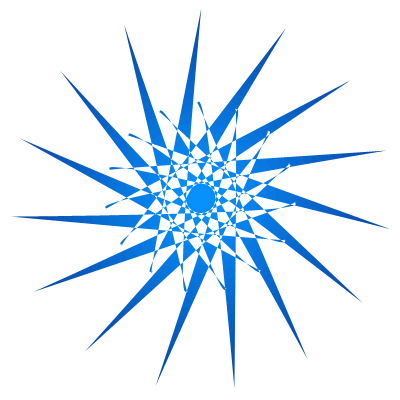
Давайте начнем!
Итак, создайте новый документ 400×400px, выберите инструмент произвольная фигура.
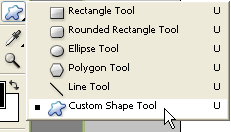
Загрузите пакет форм "Фигуры". И выберите там многоконечную звезду.
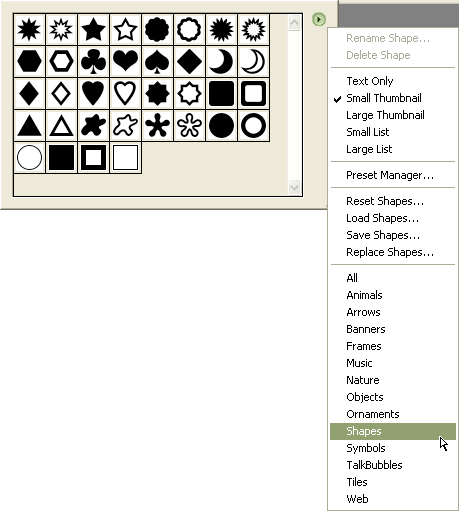
Установите режим фигур.

Зажмите клавишу Shift и нарисуйте звезду на документе.
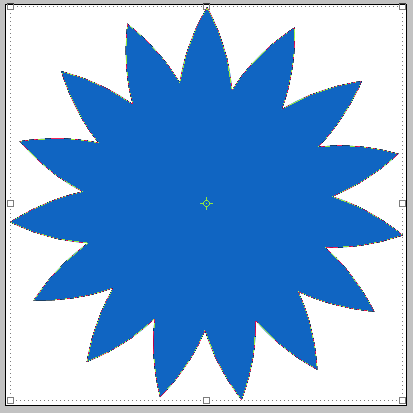
Теперь начинаются выкрутасы с формами. Возьмите инструмент Direct Selection Tool (Стрелка).
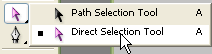
Этим инструментом вы можете отметить определенные точки, которые потом будут подвергаться трансформации.
Нам в данном случае нужно выделить точки на внутренних уголках цвезды. Постарайтесь захватить стрелкой внутренние углы.

Ох, отряд заметил потерю бойца? Посмотрите, одна точка сверху осталась белой - значит она не выделена. Нам нужно захватить ее с собой.

Зажмите Shift (это позволит вам сделать дополнительное выделение). А теперь или кликните по недостающей точке или выделите ее как показано на рисунке.
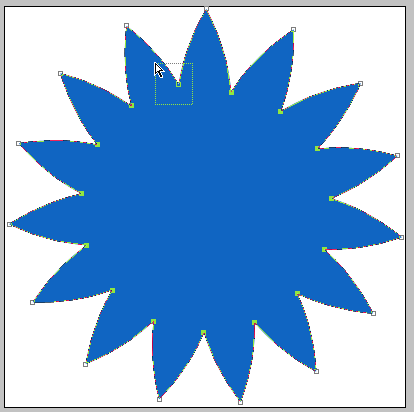
Теперь наконец-то все в сборе. Нажмите Ctrl+T чтобы вызвать инструмент "свободная трансформация". Зажмите Shift + Alt, захватитесь за угол рамки и перетащите ее к центру.
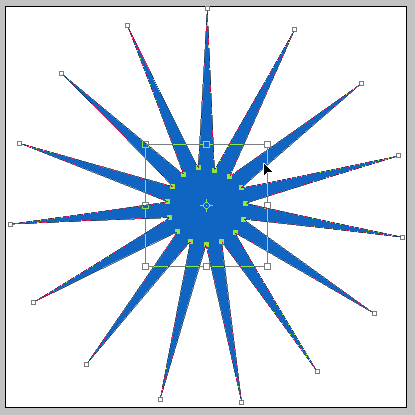
Поверните рамку немного влево, потом еще круче влево, чтобы внутри как бы запутался клубок. Что я вам тут советую, крутите куда хотите!
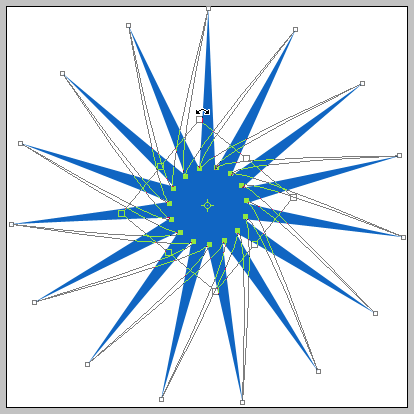

Затем нажмите Enter или галочку на верху, чтобы применить все трансформации.
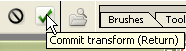
Наша пышная звездочка слегка схуднула:

Снова возьмите инструмент "Стрелка", кликните по фигуре - появится контур, а если кликните по контуру, то появятся белые точки.
Ваша задача состоит в успешном выделении только крайних точек. Приступайте. Зажимайте Shift и стрелкой выделяйте.

Надеюсь, у вас все прошло благополучно: внутри точки - белые, снаружи - серые.

Снова Сtrl+T для трансформации. Зажимаем Shift+Alt и уменьшаем. Затем Enter.

Мы почти у цели! Осталось маленько.
Возьмите инструмент перемещения и поставьте галочку рядом с "Show Bounding Box", хотя у вас может быть "Show Transform Controls" (версия Фотошоп CS2). У русских это - "Показать управляющие элементы".

Зажмите Shift и масштабируйте.

Как Вам!? Тончайшее искусство фотошопа в ваших руках! Не забывайте про окно Стиль слоя, оно в вашем распоряжении.

Ниже есть пару примеров, сделанных по такому же принципу!

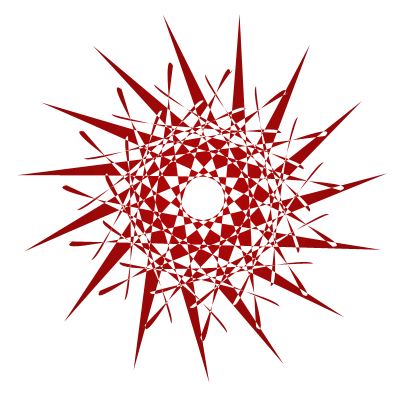
Если Вы хотите поделиться своим творением со всем миром, присылайте мне на nylik@creativo.one.
Я размещу ее на этой страничке.
До встречи на www.creativo.one!
Источник: www.mintyferret.com
Комментарии 78
В моей... работе.
Мой результат
Спасибо!
Большое спасибо!
Спасибо
спасибо
Спасибо за урок. Эксперементировала с формами, не могла оторваться
Спасибо!
Прикольно получается)
Спасибо за урок!
Потрясающий урок *_*
И правда очень интересно! Спасибо.
спасибо за урок
спасибо
Можно много придумать. Спасибо!
Спасибо!
Было очень интересно!
Спасибо за урок!
спс
Спасибо!
Спасибо...
Еще вот так.
Спасибо.
Интересный урок ) спасибо автору
Нормально так) спасибо!
Вот
Быстро и здорово
Геометрия:)
Быстро и отличный результат!Спасибо за урок! Насмешили!
ОЧЕНЬ БЫСТРО ЛЕГКО И ИНТЕРЕСНО :)
прикольно)